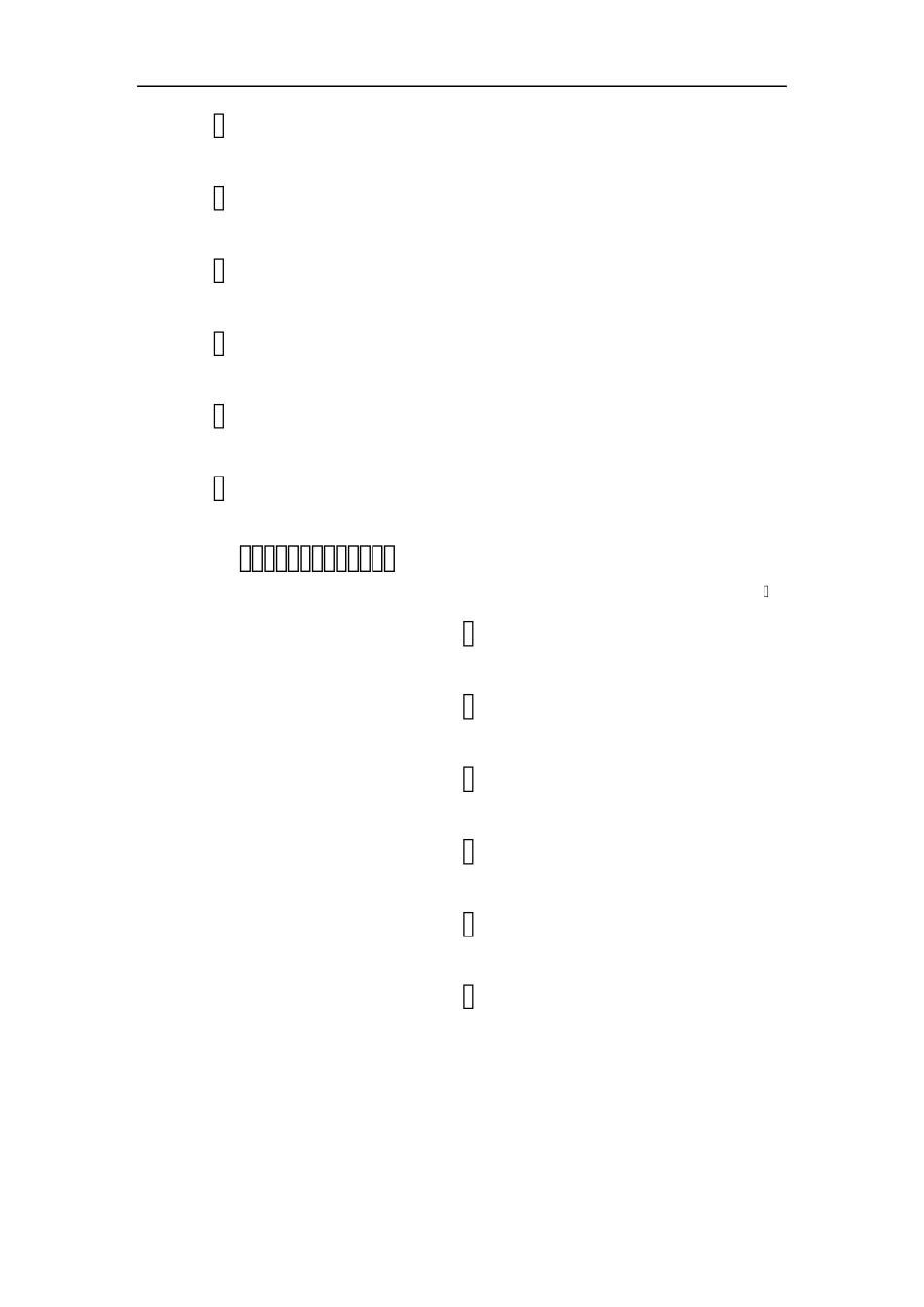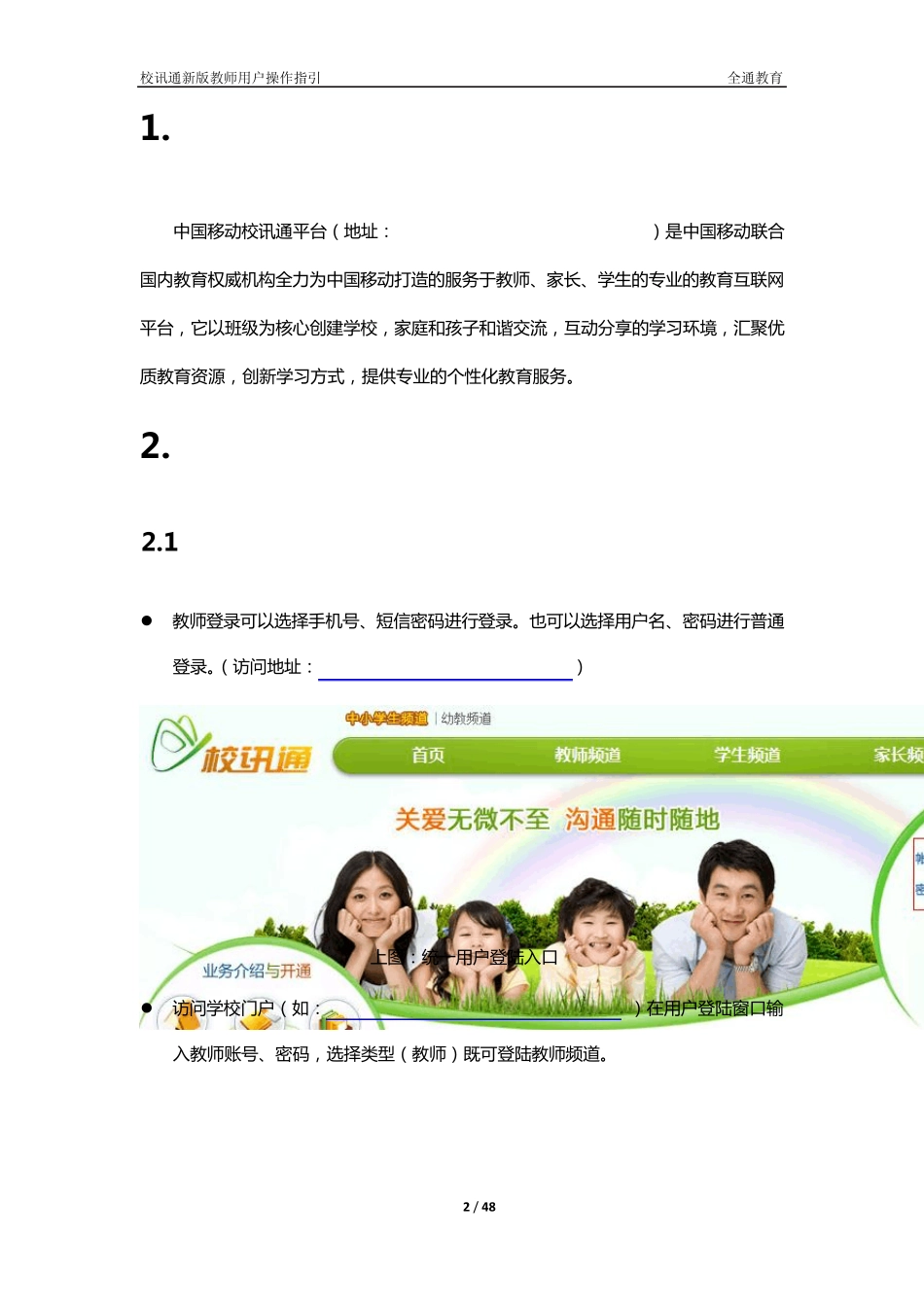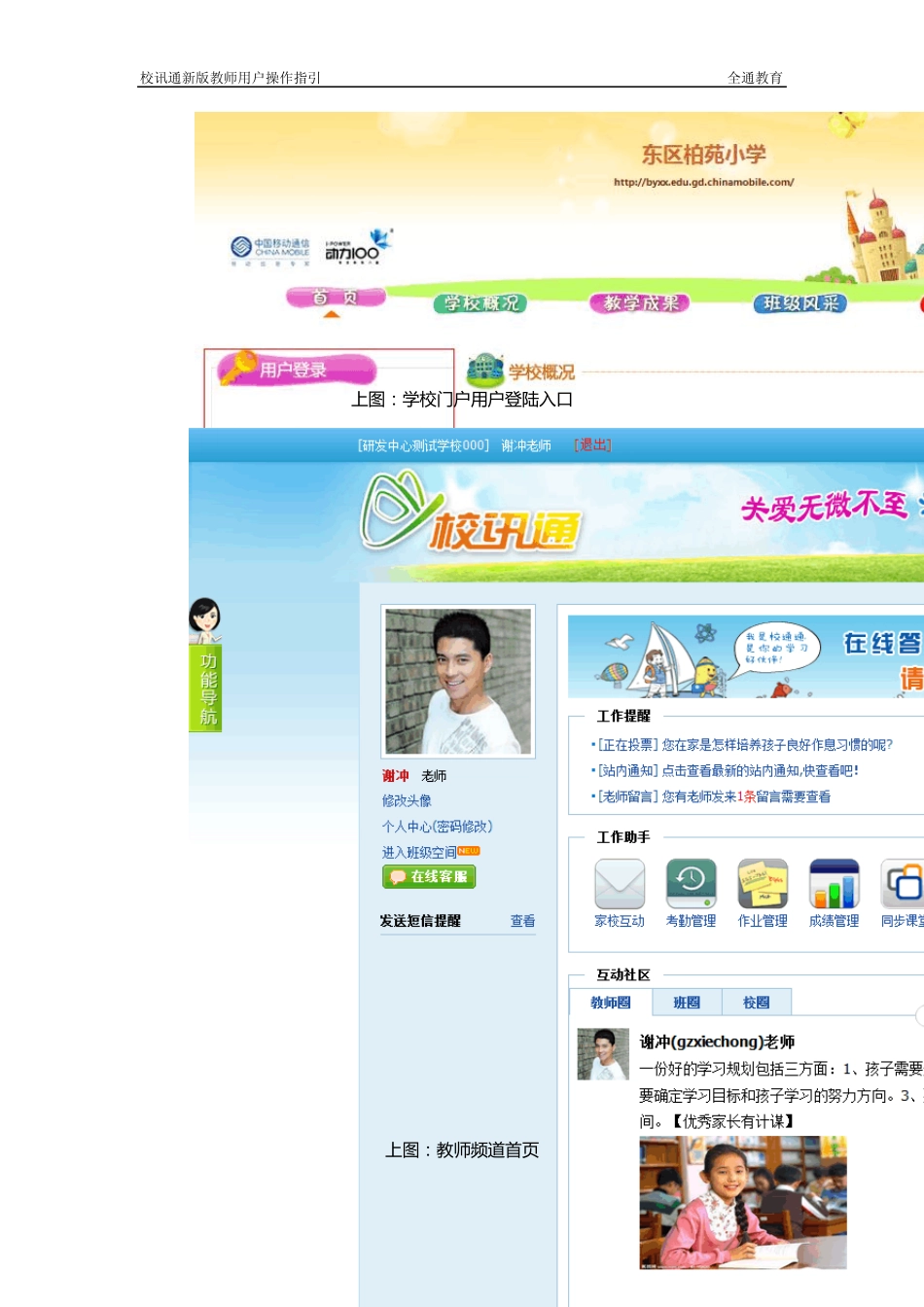校讯通新版教师用户操作指引 校讯通新版教师用户操作指引 全通教育 2 / 48 1.概述 中 国 移 动 校 讯 通 平 台 ( 地 址 : http://edu.gd.chinamobile.com) 是 中 国 移 动 联 合国 内 教 育 权 威 机 构 全 力 为 中 国 移 动 打 造 的 服 务 于 教 师 、家长、学生的 专业的 教 育 互联 网平 台 ,它以班级为 核心创建学校 ,家庭和孩子和谐交流,互动 分享的 学习环境,汇聚优质教 育 资源,创新学习方式,提供专业的 个性化教 育 服 务 。 2.教师频道 2.1 教师登录 教 师 登录可以选择手机 号、短信密码进行登录。也可以选择用户名、密码进行普通登录。( 访问地 址 : http://edu.gd.chinamobile.com) 上图: 统一用户登陆入口 访问学校 门户( 如: http://byxx.edu.gd.chinamobile.com ) 在用户登陆窗口输入教 师 账号、密码,选择类型( 教 师 ) 既可登陆教 师 频道。 校讯通新版教师用户操作指引 全通教育 3 / 48 上图:学校门户用户登陆入口 上图:教师频道首页 校讯通新版教师用户操作指引 全通教育 4 / 48 2.1.1 退出登录 登 录 平 台 后 顶 部 显 示 用 户 登 陆 情 况 , 包 括 登 陆 的 学 校 、 老 师 名 称 、“我要建议”、 退出。点击“退出”将会退出登 录 回到原来的 登 陆 页面。 上图:登 陆 情 况 2.1.2 我要建议 点击“我也建议”进入建议页面。填写建议内容点击“提交”, 建议的 信息将会发送到管理后 台 。“我的 建议”可添加图片。 上图:我要建议 校讯通新版教师用户操作指引 全通教育 5 / 48 2.1.3 常用功能 点 击 “常用功能”将弹出教师经常使用到的功能模块 2.2 工作提醒 我的工作提醒窗口包括以下信息的提醒: 1) 站内通知(由管理员发布的站内公告信息) 2) 正在投票(教师发起的投票信息) 3) 老师留言(教师之间的留言) 4) 最新邮件(教师间来往的站内邮件) 5) 没有布置作业提醒(每天提醒一次) 6) 没有填写考试成绩提醒(每月提醒一次) 上图:工作提醒 2.3 工作助手 2.3.1 发送通知 点 击 首页“工作助手”--“发送通知”进入发送通知页面 校讯通新版教师用户操作指引 全通教育 6 / 48 上 图 : 发 送 通 知 教 师 对 所 带 的 班...